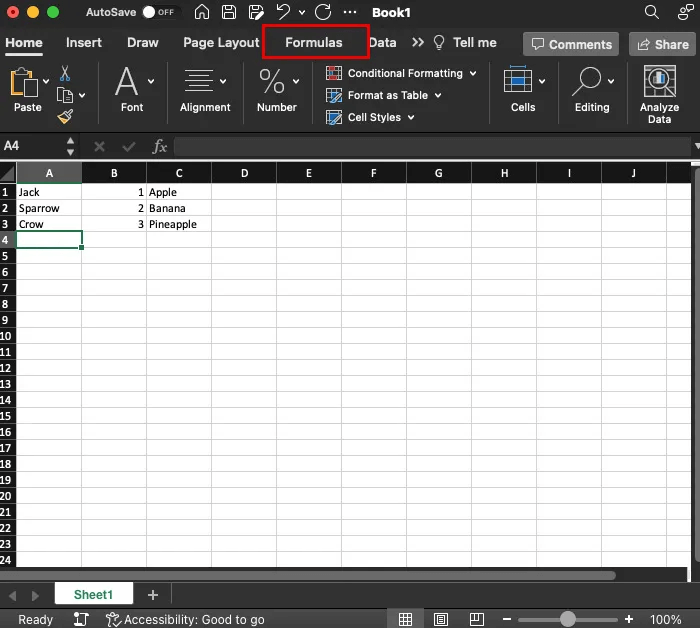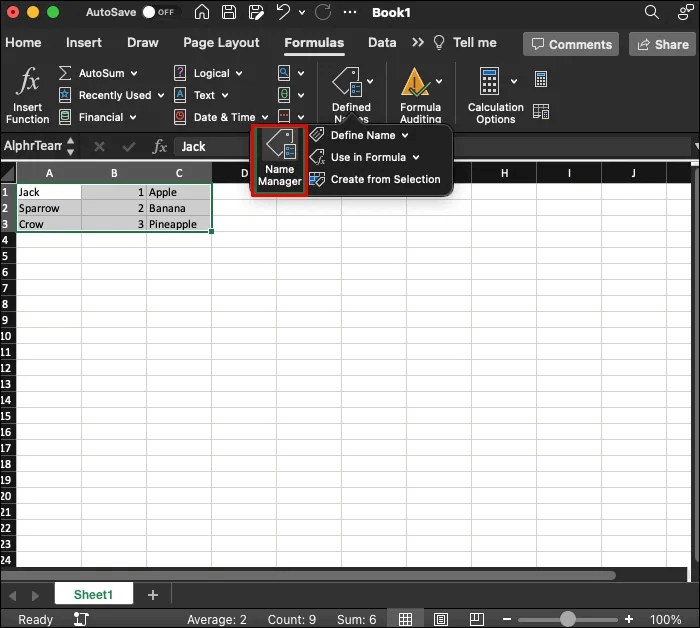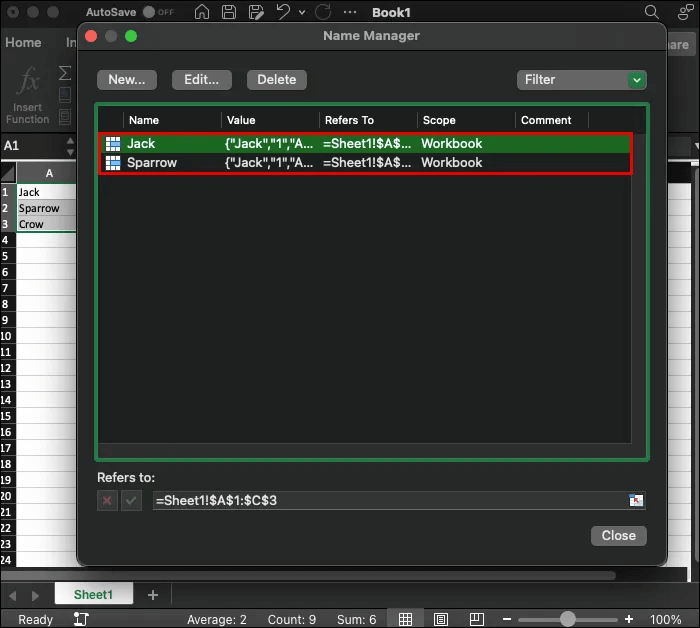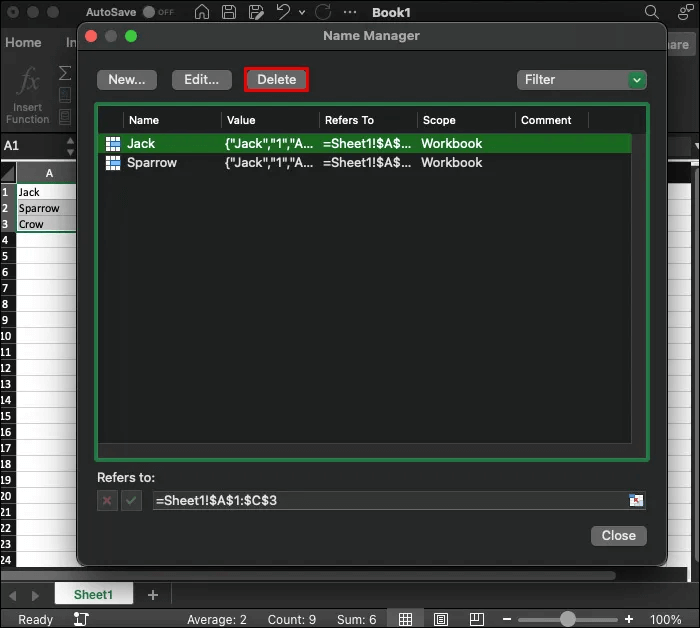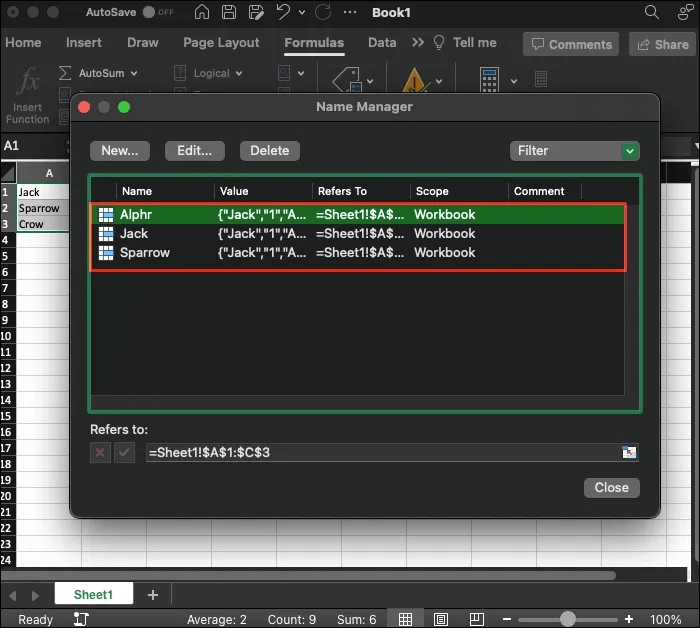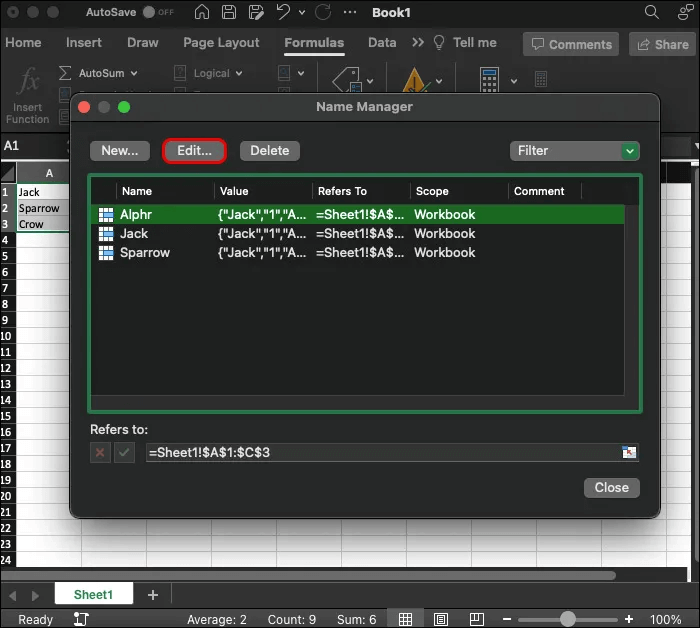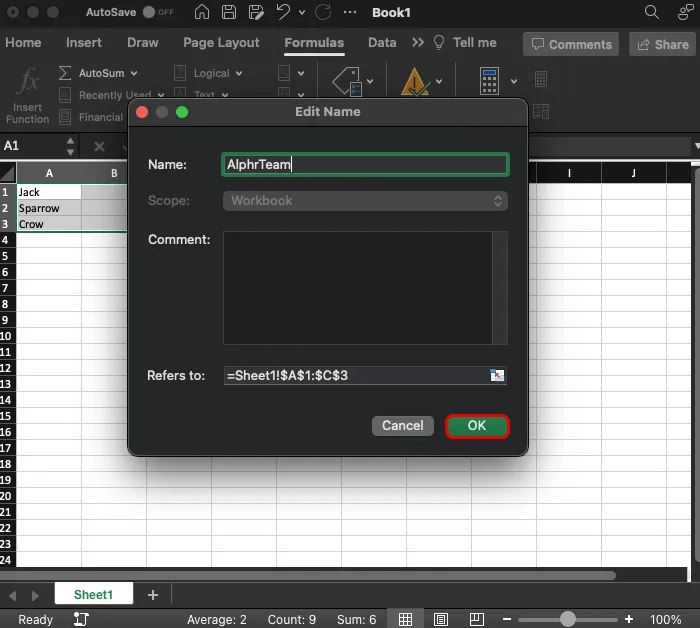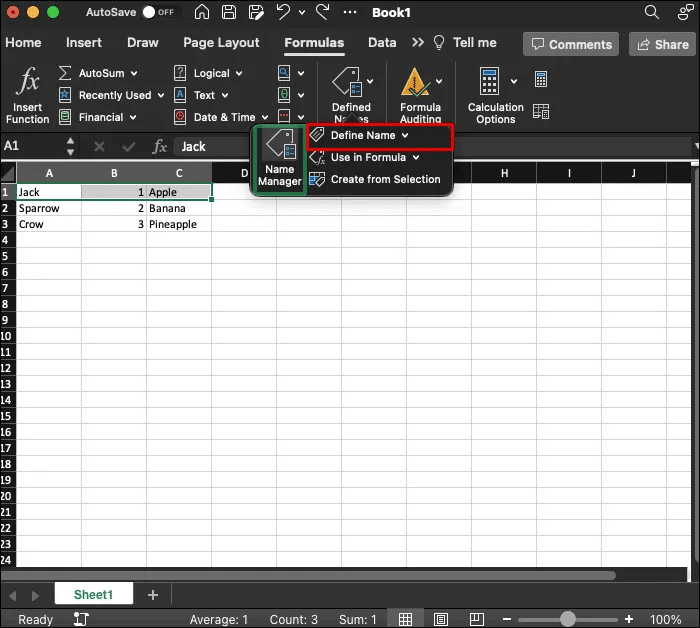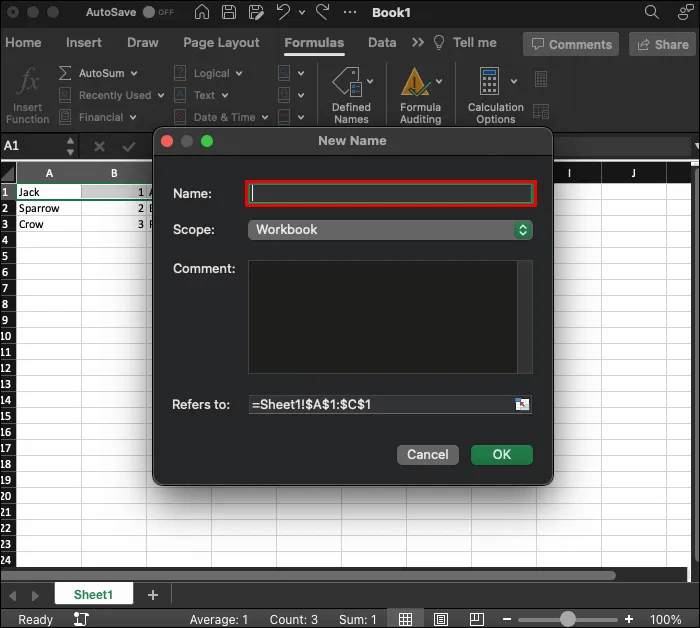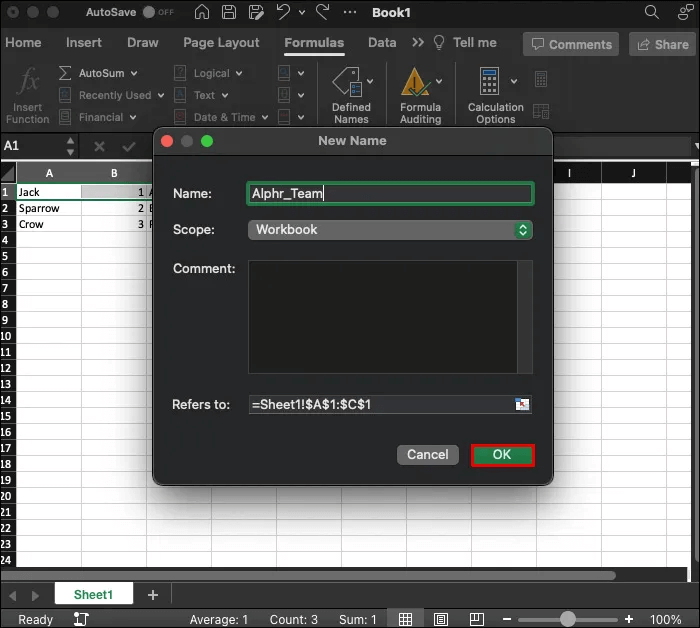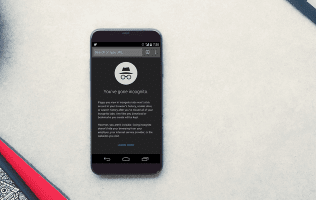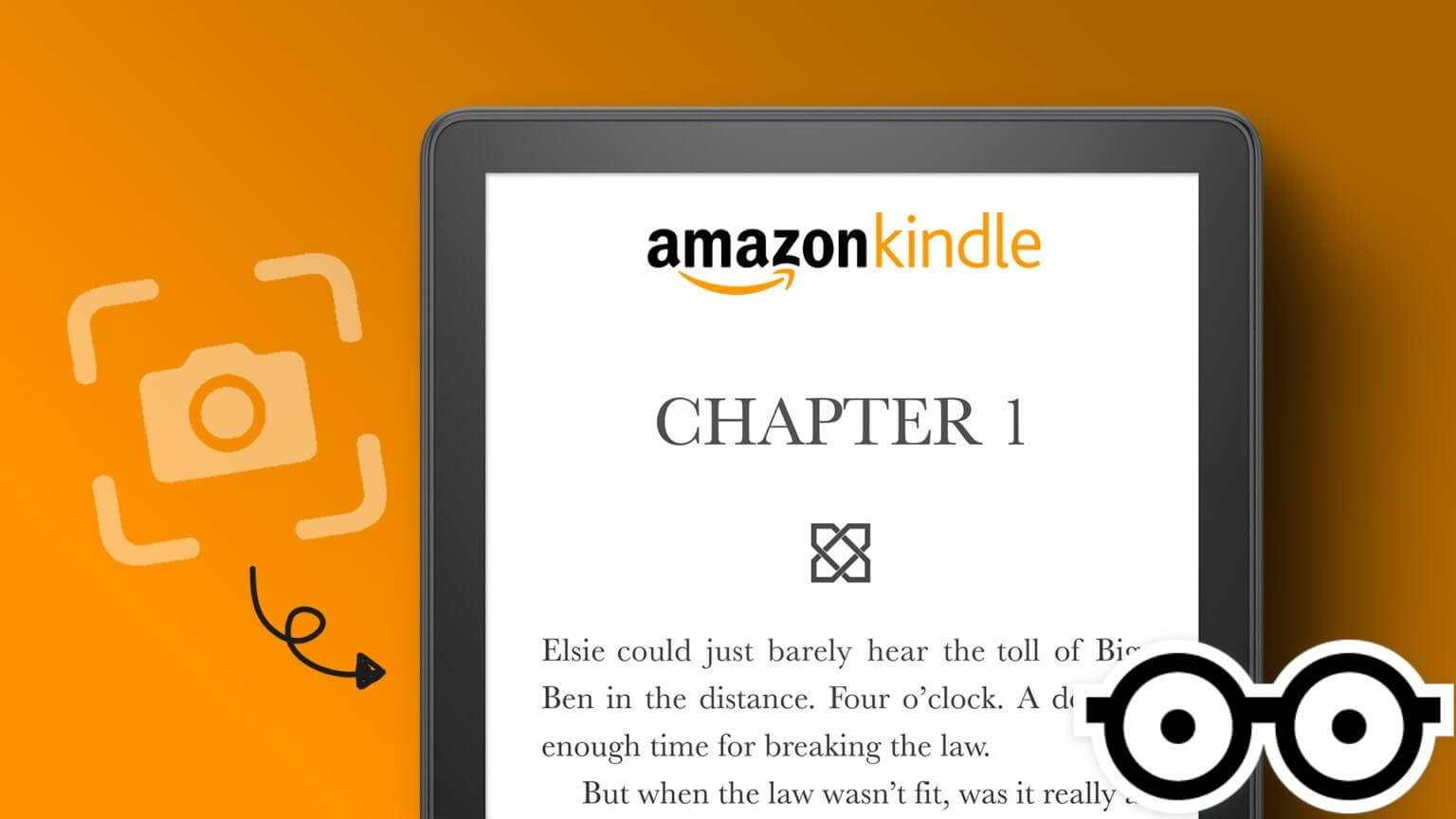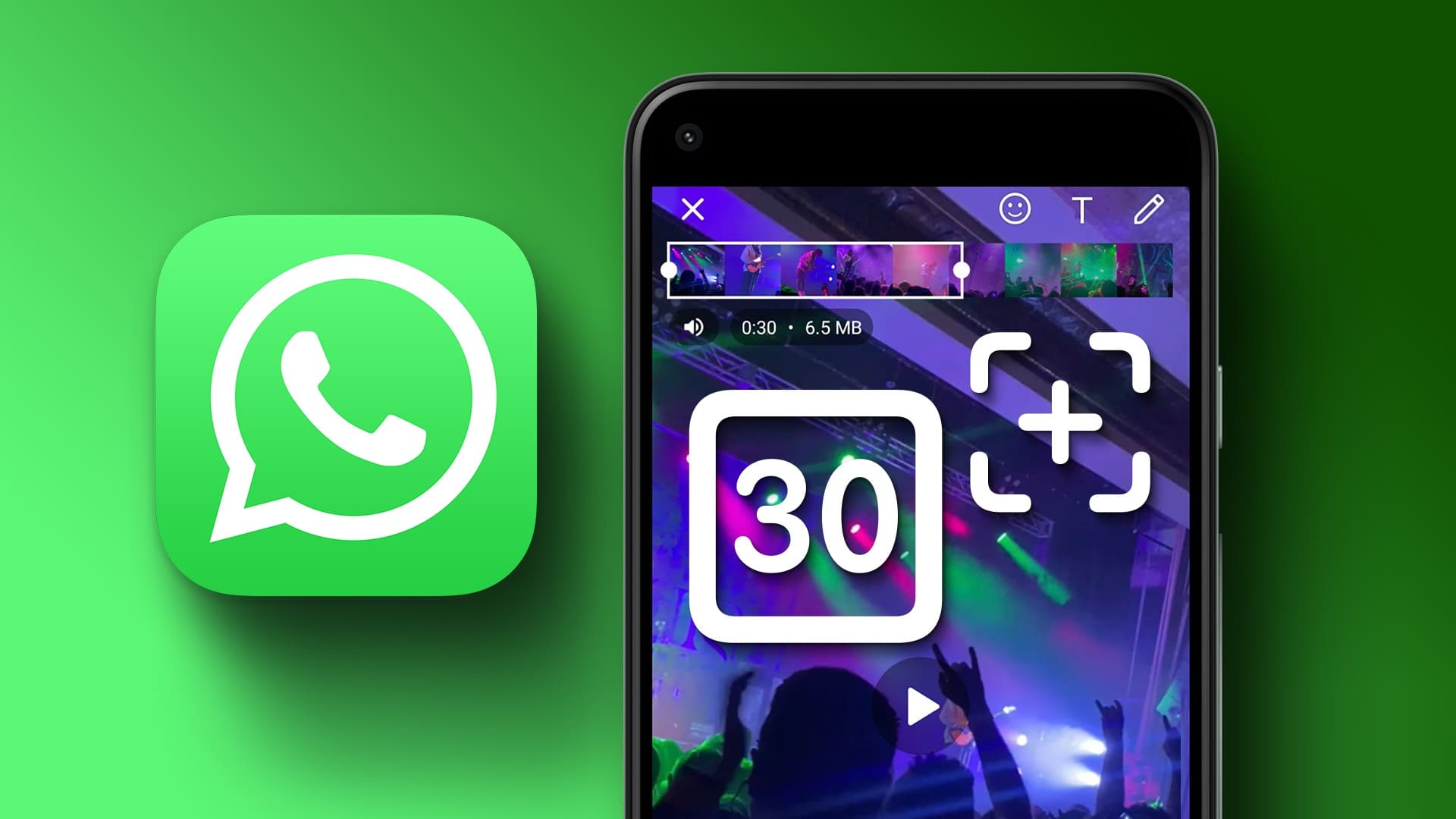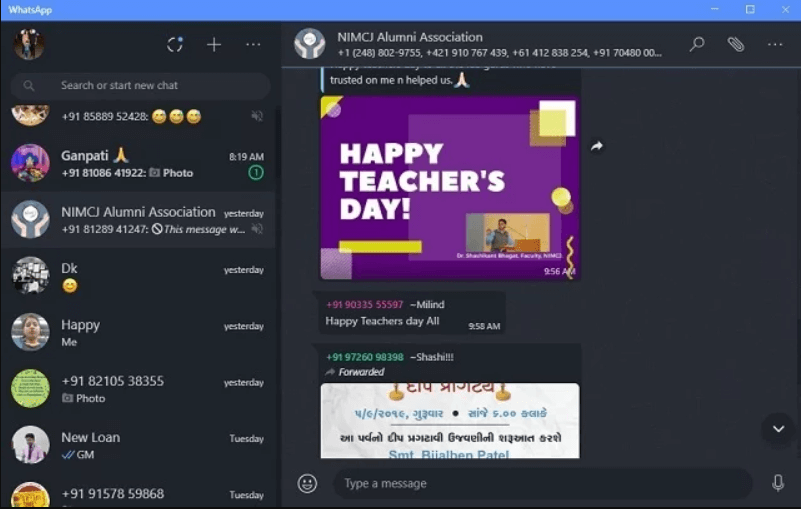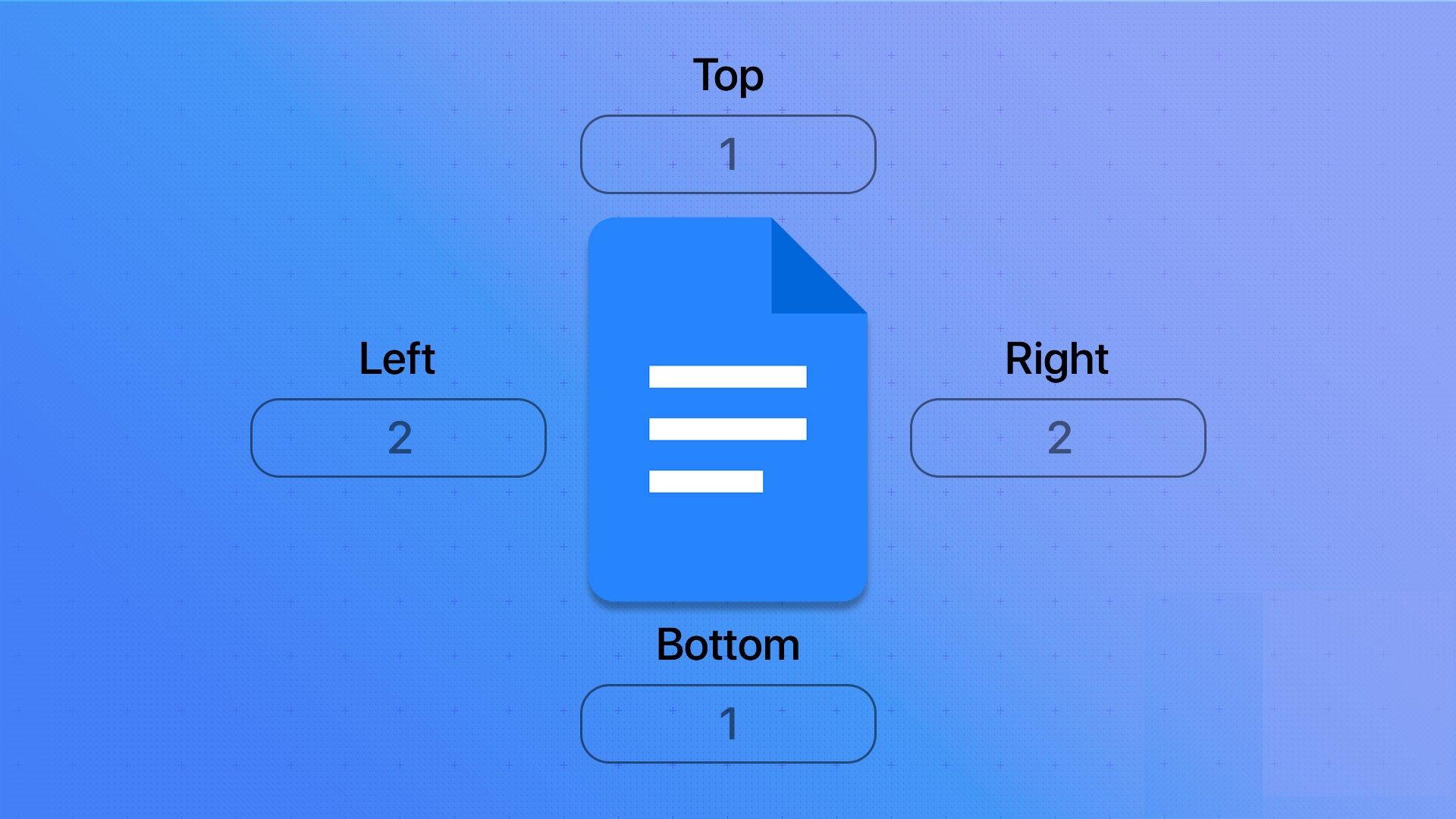Adlandırılmış aralıklar genellikle veri analizini basitleştirmenin mükemmel bir yoludur. İşlevler ve formüllerdeki başvurulara farklı hücre adları atamanıza olanak tanırlar. Adlandırılmış aralıklar uygun olsa da, kolayca engel olabilir. Neyse ki, e-tablonuzdaki adlandırılmış aralık denklemlerini silmenin birkaç yolu vardır. Burada, adlandırılmış aralıkların nasıl silineceğini inceleyeceğiz. Excel.

Adlandırılmış etki alanlarını silmek için ad yöneticisi yöntemi
İçeren Excel "Adlandırılmış yönetici" olarak bilinen kullanışlı bir özelliği vardır. Kişileri kolayca ayarlamanıza ve silmenize olanak tanır. Nasıl kullanılacağı aşağıda açıklanmıştır:
- Adresine git Excel şeridi üst ve tıklama sekmesi "Formüller".
- Bir seçenek belirleyin "Ad Yöneticisi". Bir etiket sekmesi simgesine sahiptir.
- Bir not defterinde bulunan tüm seçili aralıkları açacaktır. Notlar. set XNUMX silmek istiyorum
- set "silmek".
Bu kadar kolay. Hatta adlandırılmış aralıklardan bir kerede daha fazlasını seçebilir ve gerekirse silebilirsiniz. Bunu yapmak için, adlandırılmış tüm aralıkları seçmek için fareyi sol tıklatıp sürüklerken SHIFT tuşunu basılı tutun. Hepsini değil ama birden çok adlandırılmış aralığı silmek istiyorsanız, tuşunu basılı tutun. CTRL tuşu Kurtulmak istediğiniz etki alanlarına tek tek tıklarken.
Ad yöneticisinde filtre nasıl kullanılır?
Yukarıdaki yöntem, atılacak az miktarda göreli aralığınız varsa işe yarar. Ancak, çok fazla veriniz varsa, hepsini kaydırmak veya hepsini aramak zor olabilir. Neyse ki, filtre seçeneği size çok fazla zaman ve emek kazandırabilir. Sekmede bulunan seçeneklerden bazıları şunlardır: Ad Yöneticisi Filtresi:
- tablo adları - Bir Excel tablosu oluşturulduğunda, program ona otomatik olarak belirli adlar verir. Bu filtre ayarı ile tablo isimlerini kontrol edebilirsiniz.
- Hatasız isimler - Bazen, adlandırılmış aralıklar hata verebilir. Bu filtre ile hatalı isimleri yok sayabilir ve sadece doğru isimlerle ilgilenebilirsiniz.
- Hatalı isimler - Silindiğinde, geçersiz olduğunda veya taşındığında, adlandırılmış aralıkta bir hata görünecektir. Bu filtre size hepsini gösterecek. Yanlış formüller içerebilecekleri için bu hataları bulmanın ve düzeltmenin harika bir yolu.
- Tanımlı isimler - Belirli bir hücreye, hücre aralığına veya tablonun tamamına atadığınız adları takip etmek için bu filtreyi kullanın. Burada sadece kullanıcı tarafından ayarlanan isimleri göreceksiniz.
- üsçalışma kitabında belirtilen su - Bu filtre ile çalışma kitabındaki tüm isimleri aynı anda görüntüleyebilirsiniz. Size kapsamlı bir görünüm sağlar.
- Çalışma sayfasında belirtilen adlar - Bu filtre size çalışma kitabının tamamı yerine yalnızca çalışma sayfası için adlandırılmış aralıkları gösterir.
Excel'in filtre seçeneğini kullanmak, bir çalışma kitabındaki adlandırılmış aralıkları sıralamanın, düzenlemenin, silmenin ve yeniden adlandırmanın harika bir yoludur. Aynı anda büyük miktarda bilgiyle uğraşırken özellikle yararlıdır.
Excel'de adlandırılmış aralıkları düzenleme
Adlandırılmış bazı aralıkları silmek yerine değiştirmek veya düzenlemek isteyebilirsiniz. Doğru hücre adını veya aralığını almak önemlidir, dolayısıyla bu seçenek çalışma kitabındaki verileri güncellemek için yararlı olabilir. Bunu hızlı bir şekilde nasıl yapacağınız aşağıda açıklanmıştır:
- Sekmeye git "formüller" ekranın üst kısmında ve ardından bir seçenek belirleyin "Ad Yöneticisi". Bunu içinde bulacaksınız "Belirlenen İsimler".
- Farklı alan adlarına erişiminiz olacak. Değiştirmek istediğin kişiyi bul o zaman seçin.
- Bir seçeneği tıklayın "Serbest bırakmak".
- Yeni adınızı yazın ve seçin "Tamam."
Bununla, istediğiniz hücrelere ve aralıklara adları yeniden atayabilirsiniz. Bununla birlikte, birçok girişle karmaşık hale gelebileceğinden, burada filtre seçeneğini kullanmak da yararlıdır.
Excel'de belirli aralıklar nasıl oluşturulur?
Artık Excel'de adlandırılmış aralıkları nasıl sileceğinizi ve bunları nasıl değiştireceğinizi biliyorsunuz. Ancak yaratılması da bir o kadar önemlidir. Bunu yapmanın yolu oldukça basittir:
- set hücre أو menzil adını vermek istediğin
- Üst çubuğa ve sekmenin altına gidin formüller , Bir seçenek belirleyin "İsim Tanımı".
- Bir pencere açılacaktır. Yazmak yeni seri Ad ve kapsam (tüm çalışma sayfası veya çalışma kitabı için bir aralık belirtmek istiyorsanız) ve ihtiyaç duyabileceğiniz yorum veya notları ekleyin.
- set "Tamam."
Neden Excel'de tanımlı aralıkları kullanmanız gerekecek?
Adlandırılmış aralıklar kullanışlı bir araçtır. Nasıl manipüle edileceğini bilmek, sizin ve projenize dahil olan herkes için verilerin işlenmesini ve analiz edilmesini çok daha kolay hale getirebilir. Adlandırılmış etki alanlarının yardımcı olabileceği bazı yollar şunlardır:
- Formüllerin kullanımını kolaylaştırın Formülü kullandığınızda Excel , genellikle tam aralığı belirten rakamlardan ve harflerden oluşan bir hücre referansı içerir. Bununla birlikte, özellikle bir formülü birden çok hücreye uygularken, hücre başvurusu biçimlendirmesi çok net değildir. Aralıklara ayrı bir ad vererek, sözdizimi hatalarını azaltabilir ve aralık ve hücre referanslarını kontrol etmek için ileri geri gitmek yerine yalnızca adı yazabilirsiniz.
- Aralıkları seçin ve tanımlayın - Aralıkları eski yöntemlerle aramak ve seçmek yerine Excel, adlandırılmış aralığı yazmanıza ve sizin için bulmanızı sağlar.
- Dinamik veri girişini basitleştirin - Veri ekleyip çıkarmadığınıza bağlı olarak adlandırılmış aralıkların otomatik olarak küçültülmesini veya genişletilmesini sağlayabilirsiniz. Bu, çalışma kitabınızı sürekli olarak güncellediğinizde özellikle kullanışlıdır.
Excel'de belirli aralıkları kullanırken bazı gerçek dünya uygulamaları da vardır. Bazıları şunları içerebilir:
- Mali ve ticari yönler Projeler üzerinde çalışırken, adlandırılmış aralıkları kullanmak, verilerinizin belirli yönlerini etiketlemenize yardımcı olabilir ve herkesin bunları anladığından emin olabilirsiniz. Bu, özellikle adlandırılmış aralıklara notlar eklerken dahil olan tüm taraflar arasında kesintisiz iletişim oluşturur.
- proje Yönetimi - Adlandırılmış aralıklarla çalışırken bütçe ve proje çizelgelerini hesaplamak için bunları özelleştirebilirsiniz. Sonuçları ileriye götüren daha bilinçli kararlar alınmasına yardımcı olacaklar.
- Pazarlama ve satış amaçlı Kampanya performansını gösteren ve ilgili metrikleri takip eden müşteri verilerini belirli alanlara kolayca ekleyebilirsiniz.
Sorular ve Cevaplar
S1: Alan adları ne kadar uzun olabilir?
Yanıt: Bir ad atamak için mümkün olduğu kadar çok hücre seçebilirsiniz. komutunu kullanmanız yeterlidir. CTRL+A tüm hücreleri seçmek için ve ardından onlara bir ad atamak için yukarıda açıklanan yöntemleri kullanın.
S2: Alan adları ne kadar uzun olabilir?
Cevap: Herhangi bir düzenlemeye bir ad atarken, bunlarla sınırlısınız. 255 karakter. Ancak, daha fazla geri bildirim bırakmanız gerekiyorsa yorum kutusu seçeneğini kullanmalısınız. Diğer kullanıcılar çalışma kitabınıza girdiğinde veya hızlı bir hatırlatıcı bırakmanız gerektiğinde kullanışlıdır.
S3: Alan adım nasıl yazılmaz?
Cevap: Noktaların ve alt çizgilerin aksine, aralıkları etiketlemek için semboller veya boşluklar kullanamazsınız. Alternatif olarak, aralığı harfler ve rakamlar kullanarak adlandırabilirsiniz.
Tanımlanmış aralıklarla verileri kolaylaştırın
Adlandırılmış aralıklar, verileri analiz etmenin uygun bir yoludur. Ancak, genellikle bunları silmeniz, sıfırlamanız ve yenilerini oluşturmanız gerekir. Genel olarak, formül sekmesinin altındaki ad yöneticisi seçeneğiyle birlikte üst çubukta bunu yapmak için seçenekler bulacaksınız. Filtre seçeneği işlemi kolaylaştırır.
Yukarıdaki yöntemi kullanarak adlandırılmış aralıkları silmeyi kolay buldunuz mu? Yeniden adlandırmaya ve oluşturmaya ne dersiniz? Aşağıdaki yorum bölümünde bize bildirin.